Primeros Pasos
Acceso al Sistema¶
Importante
En este manual se explican las funcionalidades del sistema y obligaciones del exportador respecto al correcto y oportuno registro de la información solicitada por la Comisión Chilena del Cobre - Cochilco en el Sistema de Exportaciones Mineras (Sistema SEM 2.0).
Cabe señalar que existen ciertas obligaciones y plazos para el registro oportuno y correcto de los Contratos de Exportación de Cobre y sus Subproductos, los cuales se describen en la sección Contratos.
En caso de requerir alguna asistencia o capacitación para el registro correcto de información en el Sistema SEM 2.0, puede enviar dicha solicitud vía correo electrónico a Mesa de Ayuda, a través del siguiente botón:
Para ingresar al Sistema SEM 2.0 debe acceder a la URL https://sem2.cochilco.cl. Una vez ingrese a la web, se desplegará la pantalla inicial, la cual cuenta con las siguientes secciones:
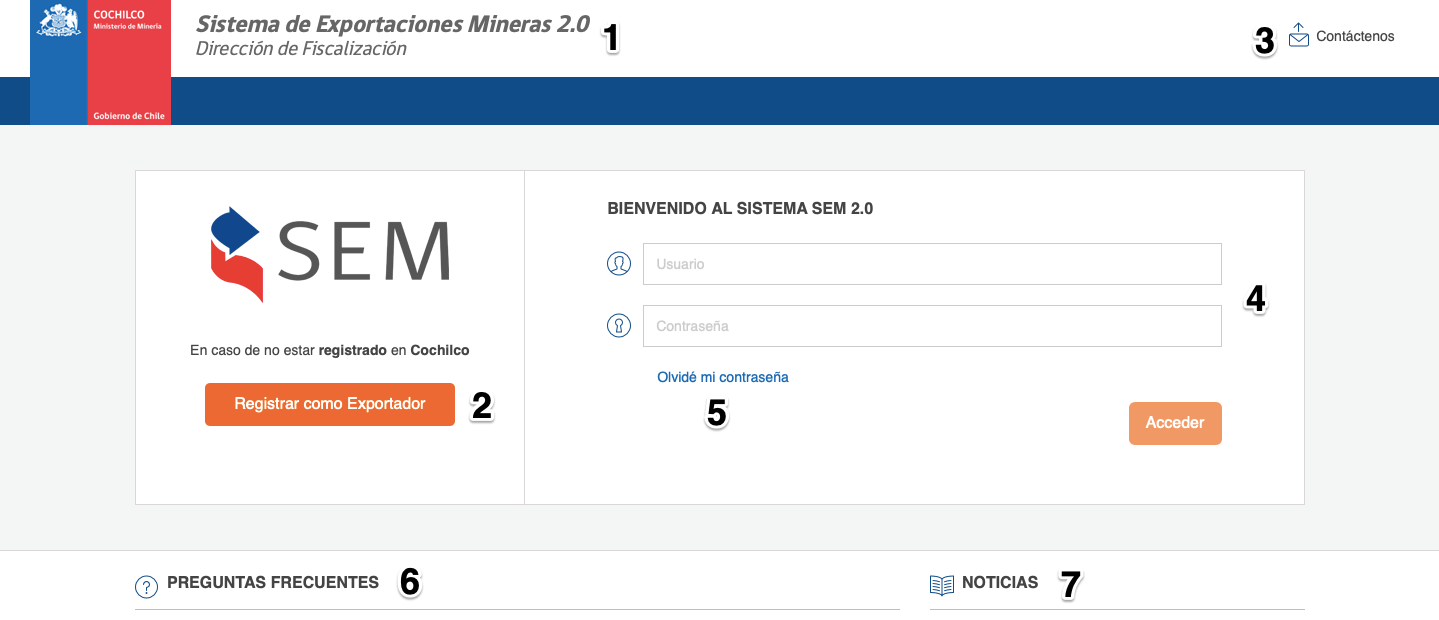
Donde:
- Encabezado de la página
- Registro de Exportadores: Permite registrarse como un nuevo Exportador para el ingreso al Sistema de Exportaciones Mineras (Registro de Contratos y Presentación de Antecedentes de IVV).
- Contáctenos: Al presionar este enlace, se abre automáticamente su gestor de correos electrónicos para enviar correo a la Mesa de Ayuda del Sistema SEM 2.0.
- Ingreso Usuario y Contraseña: Credenciales para el ingreso al Sistema y sus funciones.
- “Olvidé mi Contraseña”: Permite recuperar la contraseña de ingreso al Sistema SEM 2.0 en caso de haberla olvidado.
- Preguntas Frecuentes: En esta sección se muestra un set de preguntas frecuentes útiles para los Exportadores. Estas preguntas y otras en mayor detalle pueden ser consultadas a través de esta web.
- Noticias: En esta sección se muestran las noticias más relevantes para los Exportadores.
Registro de Exportador¶
Para registrarse como un nuevo Exportador de Cobre y sus Subproductos, debe ingresar mediante el botón “Registrar como Exportador”. Mediante este registro puede ingresar a las funciones del Sistema SEM 2.0, tanto al ingreso de contratos de Cobre y sus Subproductos y presentación de antecedentes de IVV en Cochilco.
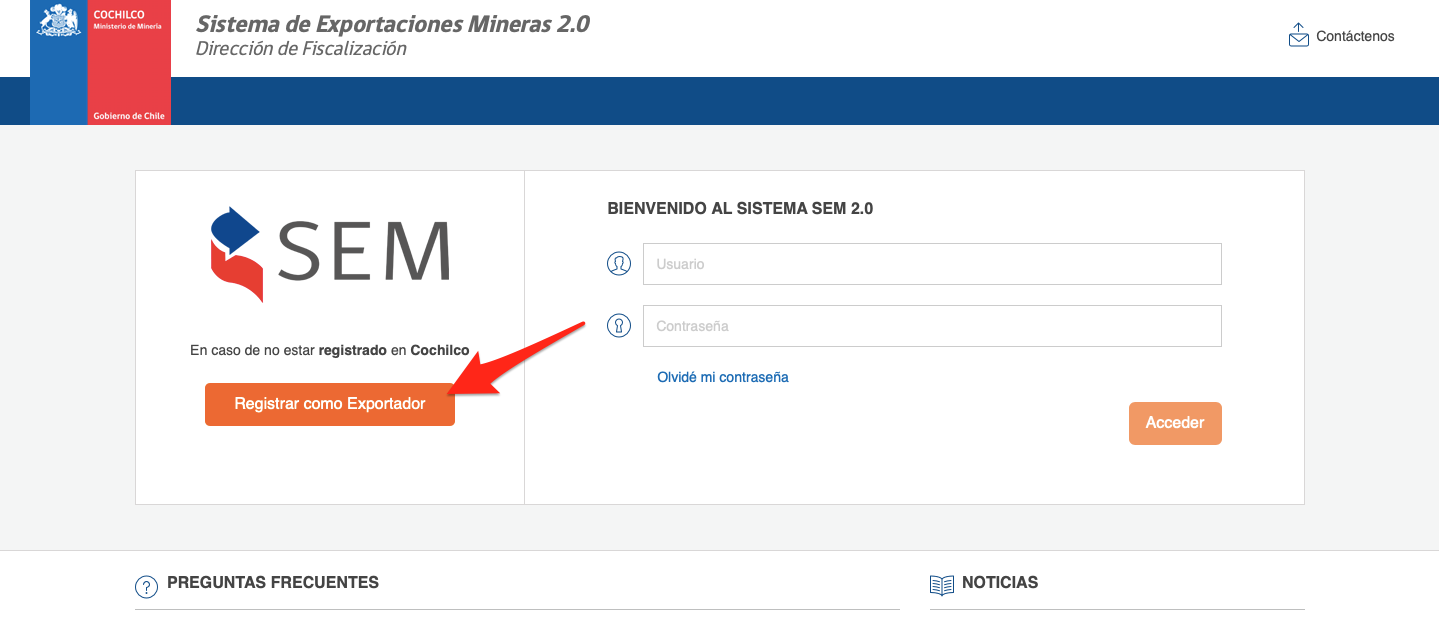
Al presionar el botón, se redireccionará a un formulario de registro de datos el cual está compuesto por las siguientes secciones:
- Antecedentes de la Sociedad (datos legales y personales del Exportador)
- Documentos adjuntos (documentos en formato .pdf que debe adjuntar)
- Datos para Usuario Administrador Exportador
- Productos Exportados
- Plantas
- Datos del solicitante
A continuación, se describe cada una de las secciones anteriores:
Antecedentes¶
En esta sección se deben ingresar los datos principales de la empresa o persona natural en registro como Exportador. Por ejemplo: Nombre o Razón Social, Rut de la Sociedad, Dirección, Ciudad, Comuna, Teléfonos, Tipo de Exportador, entre otros.
Es importante mencionar que, en base al nombre del Exportador, el Sistema SEM 2.0 en forma automática asigna una sigla a la empresa o persona natural, la cual cumple el objetivo de complementar el Código de Contrato Cochilco que asigna el sistema.
Documentos Adjuntos¶
Esta sección permite registrar documentos (en formato PDF), relacionados con la empresa Exportadora o persona natural.
Los campos disponibles en este formulario van a variar según sea la selección del “Identificador del Exportador”, la cual puede ser “Persona Jurídica” o “Persona Natural”. Para obtener la lista de documentos solicitados debe presionar el botón “Adjuntar Documento”.
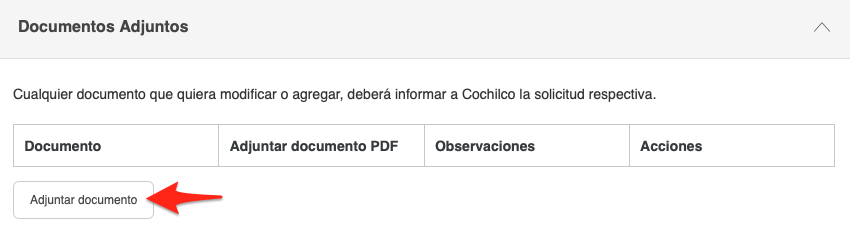
Donde:
-
Documento: Muestra el listado de los documentos a cargar:
- Documentos solicitados para "Persona Jurídica":
- Constitución social/modificaciones
- Malla Societaria
- Poderes Vigentes
- Rut
- Otros
- Documentos solicitados para "Persona Natural":
- Cédula de identidad
- Formulario de iniciación de actividades del SII
- Otros
Importante
Para las empresas que se registren a través de Tu Empresa en un Día, el documento generado sirve como "Constitución Social" y "Poderes Vigentes", siempre y cuando el certificado se encuentre vigente dentro de los plazos establecidos en el mismo. Ténganse presente que las notas de los certificados respectivos que emite el Ministerio de Economía, los cuales señalan, esencialmente, que no acreditan quienes son los titulares actuales de las acciones de una sociedad y que en caso que la sociedad haya sido modificada, transformada, saneada o rectificada, es posible que el capital presente diferencias con el aporte total de los accionistas.
- Documentos solicitados para "Persona Jurídica":
-
Adjuntar documento PDF: Permite cargar al Sistema SEM 2.0 el archivo correspondiente al documento.
- Observaciones: Este campo solo se habilita si es seleccionado el documento “Otros”. Aquí se puede ingresar un texto que permite describir cual es la característica del documento a adjuntar.
-
Acciones: Permite modificar la información almacenada.
Importante
Las acciones que permite el Sistema SEM 2.0, en general, para sus formularios son las siguientes:
Cancelar - Guardar - Editar - EliminarBotón Acción 
Permite editar el registro ya almacenado 
Permite eliminar el registro almacenado 
Guarda el registro en edición 
Elimina el registro en edición
En caso que el Exportador quisiera revisar alguno de los documentos adjuntos, solo se debe hacer click en el nombre del archivo que ya está adjunto al registro de la información, con lo cual se descargará el archivo automáticamente.
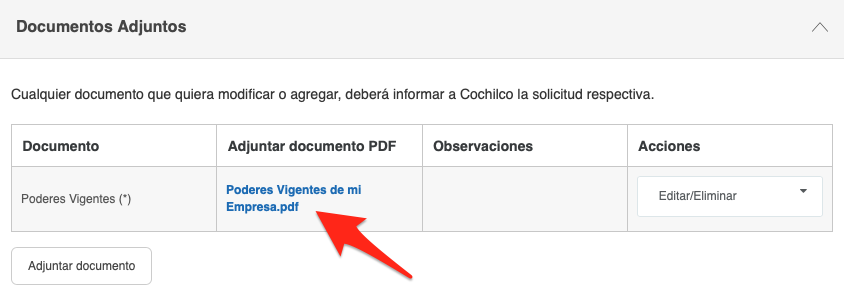
Datos para Usuario Exportador Administrador¶
En esta sección se deben registrar los datos del usuario que tendrá a cargo administrar la información en el Sistema SEM 2.0 del Exportador. Este usuario podrá administrar: Usuarios, Perfiles, Datos del Exportador, Contratos, IVV, entre otros.
Perfiles de Usuario
Para mayor información acerca de los perfiles de usuario, puede dirigirse aquí.
De manera automática el usuario cuyos datos sean registrados en esta sección, tendrá asignado el perfil de "Exportador Administrador”, correspondiendo al perfil más alto para un usuario Exportador.
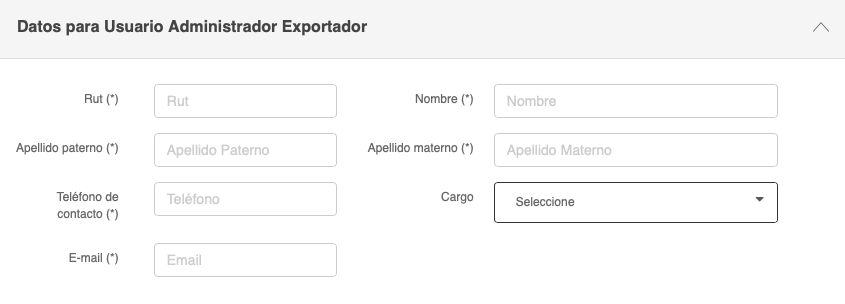
Estos datos son esenciales para el registro del Administrador Exportador, ya que las notificaciones serán enviadas al correo registrado.
Importante
En el caso de que el Usuario Administrador Exportador ya se encuentre registrado en una o más empresas Exportadoras, tendrá el acceso a la información de todas las compañías en que se encuentre asociado, según su perfil de usuario, por lo que es exclusiva responsabilidad del Exportador conceder este acceso. Para ver más detalles acerca de usuarios con más de una empresa asociada, dirigirse aquí.
Productos¶
En esta sección se deben registrar el o los futuros códigos arancelarios que serán exportados por la empresa o persona natural que se está registrando.
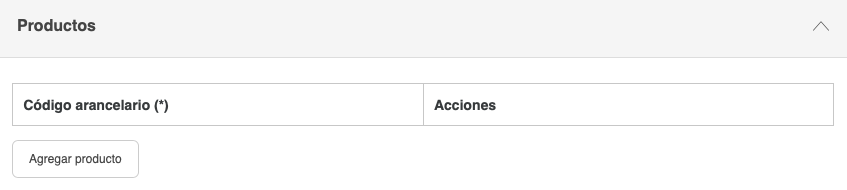
Para registrar productos se debe presionar el botón “Agregar Producto”, luego se activarán los controles para el registro o selección de datos.
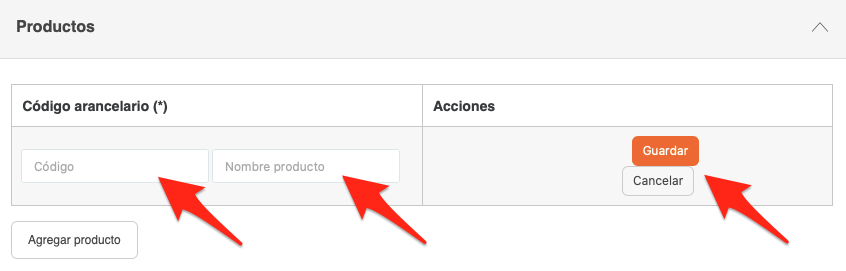
Para registrar un producto se debe ingresar parte del nombre o código arancelario, de esta forma, se desplegará un listado con las coincidencias encontradas. Por ejemplo, si se ingresa en el nombre del producto la palabra “cob”, entonces se desplegará una lista con los productos que contengan la palabra cobre.
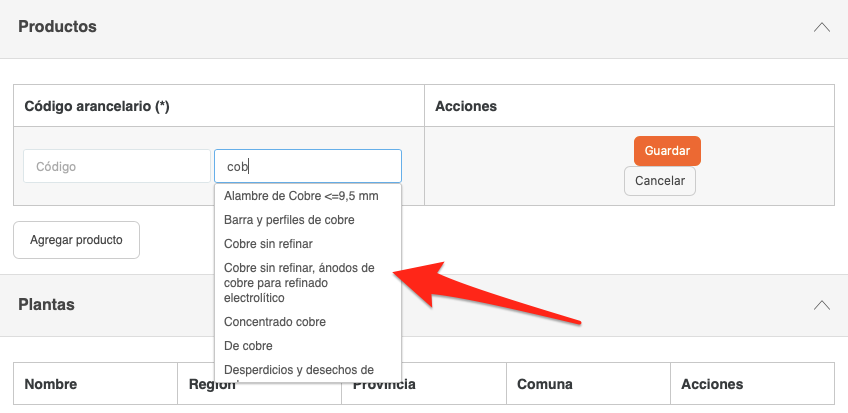
Luego, al seleccionar un producto de la lista, se cargará automáticamente el código arancelario que corresponda. Es importante destacar que, la cantidad de productos a registrar no tiene límites, pero se debe registrar al menos uno.
Plantas¶
Esta es una sección de registro opcional que cumple la función de obtener información de plantas procesadoras propias de cada Exportador o plantas/clientes de las cuales el Exportador se abastece, cuyos antecedentes permiten complementar la información ingresada de los contratos.
Para registrar una planta debe presionar el botón "Agregar Planta". Luego se habilitarán los controles para registrar los datos.
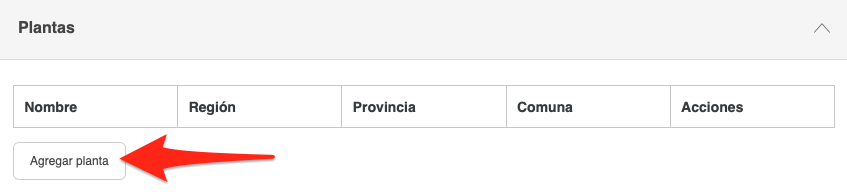
En el modo de edición de datos, se debe registrar el Nombre, seleccionar la Región, Provincia y Comuna. Luego presionar el botón “Guardar” para registrar la información o el botón “Cancelar” para anular el registro de datos.
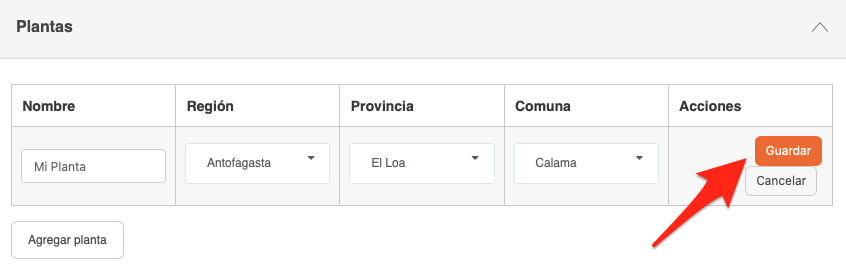
Importante
En caso de que el Exportador se encuentre ya registrado en el Sistema SEM 2.0 y necesite registrar una nueva planta, este deberá enviar a Cochilco una solicitud de ingreso.
Para ver más detalles acerca del registro de nuevas Plantas, dirigirse aquí.
Datos del Solicitante¶
Es una sección obligatoria de registro de datos. Por defecto se asignarán los mismos datos que fueron registrados en la sección de “Datos para Usuario Administrador Exportador”.
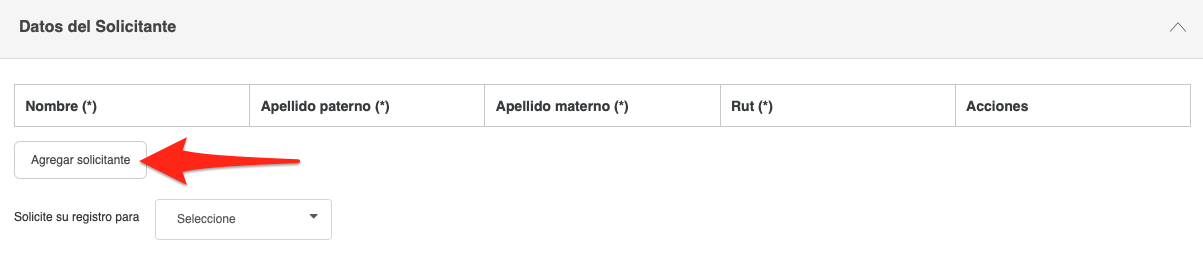
Dentro de la sección, además, se debe seleccionar el tipo de solicitud del registro, el cual puede ser:
- Sólo para obtener Certificación de Origen. (No Vigente desde Mayo 2022)
- Sólo para ingreso al Sistema SEM 2.0 (Registro de contratos y Tramitación de IVV).
- Para ambos.
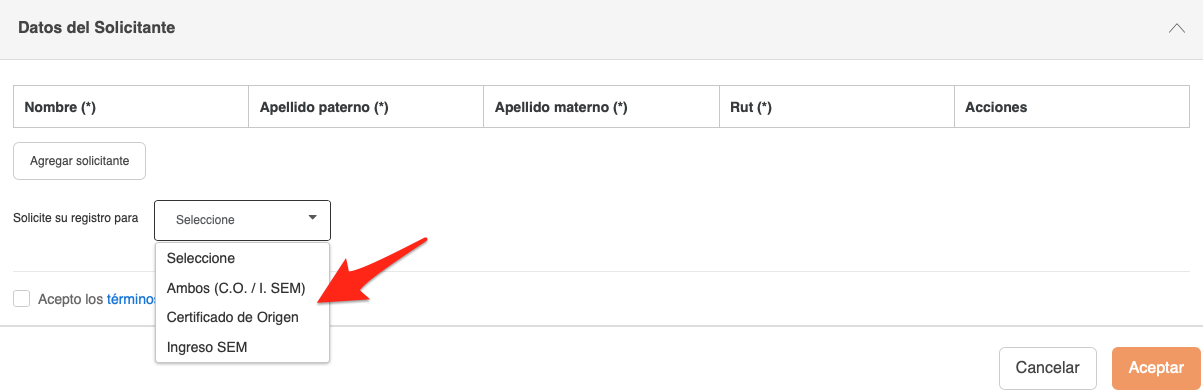
Certificados de Origen
Les informamos a los Exportadores que desde el mes de mayo de 2022, la Certificación de Origen se encuentra disponible para tramitar por parte de ProChile.
Además, es importante mencionar que para habilitar el botón "Aceptar" para completar el registro formulario, el usuario deberá leer y aceptar las condiciones que se exponen en el link de términos y condiciones.
Para visualizar en detalle los “Términos y Condiciones Generales de Uso” se debe hacer click en el link.
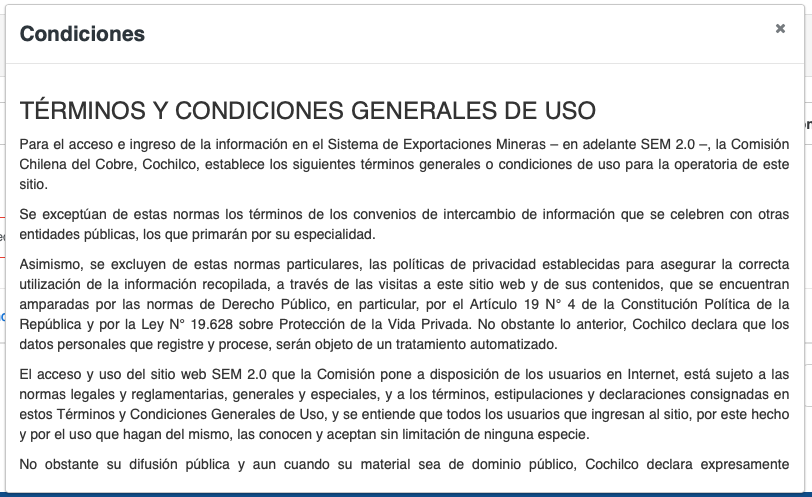
Al aceptar los términos y condiciones generales de uso se habilita al sistema para validar los datos y registrar el formulario.
Si el usuario desea cancelar el registro de datos, debe hacer click en el botón “Cancelar”, el cual presenta una advertencia antes de cerrar el formulario.
Importante
Es exclusiva responsabilidad del Exportador mantener esta información actualizada. Cabe señalar que estos datos serán solicitados por el Sistema SEM 2.0 una vez al año para su actualización.
Registro de Exportador y Clave Temporal
Una vez enviada la solicitud de registro, Cochilco deberá aceptar dicho registro.
-
En caso de ser aceptada esta solicitud, se le enviará al usuario Exportador Administrador, vía correo electrónico, un usuario y clave provisoria de acceso al Sistema SEM 2.0, la cual deberá ser modificada dentro de las 24 horas siguientes de recepcionado el e-mail, de lo contrario la clave caducará. Una vez que ingrese por primera vez al Sistema SEM 2.0 con las credenciales provisorias, deberá crear una nueva contraseña que cumpla con las siguientes exigencias de seguridad:
- Mínimo de 8 caracteres.
- Debe estar compuesta por letras y números.
- Al menos una de las letras debe ser mayúscula.
- Debe tener un carácter especial, tal como: @, $, ¡, %, *, #, ?.
- No acepta letra “Ñ”, “ñ” o "."
-
En caso de rechazo de la solicitud, se le enviará una notificación al Exportador vía correo electrónico.
Contáctenos¶
Esta acción permite al usuario enviar un correo electrónico con consultas de manera directa a Mesa de Ayuda del Sistema SEM 2.0.
Al presionar el botón, se abrirá su gestor de correos electrónicos, con el e-mail de Mesa de Ayuda del Sistema SEM 2.0 y asunto, por lo tanto, solo será necesario ingresar el mensaje y finalmente enviar el correo.
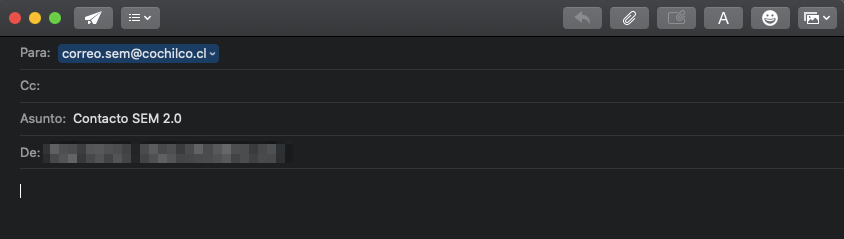
El correo será recepcionado por la Mesa de Ayuda del Sistema SEM 2.0 de Cochilco para su respuesta.
Olvidé mi Contraseña¶
Permite al usuario ya registrado poder recuperar su contraseña en caso de haberla olvidado. Al presionar se abrirá una ventana en la que debe ingresar su correo electrónico asociado a su perfil creado en el Sistema SEM 2.0.
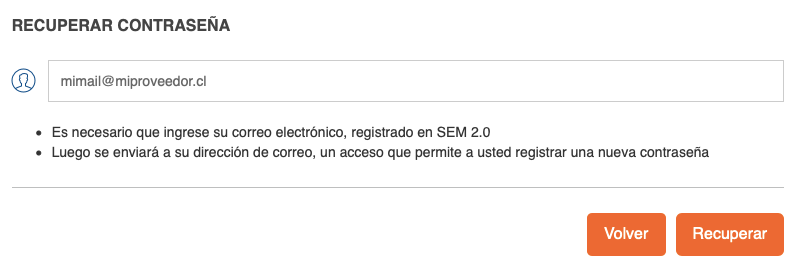
Una vez ingresado y validado que el correo se encuentre registrado en el Sistema SEM 2.0, se habilitará el botón “Recuperar”, el cual una vez presionado se enviará un correo al usuario con los pasos a seguir para restablecer su contraseña.
Importante
Debe presionar el botón "Recuperar" solamente una vez, y esperar hasta que se envíe la solicitud.
En el correo electrónico enviado con las instrucciones para recuperar la contraseña, se indican dos enlaces, los cuales redireccionan a la web del Sistema SEM 2.0 permitiendo cambiar la contraseña.
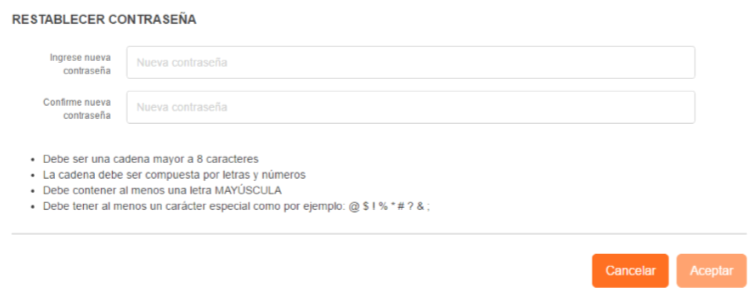
Importante
La nueva contraseña debe cumplir con las siguientes exigencias de seguridad:
- Mínimo de 8 caracteres.
- Debe estar compuesta por letras y números.
- Al menos una de las letras debe ser mayúscula.
- Debe tener un carácter especial, tal como: @, $, ¡, %, *, #, ?.
- No acepta letra “Ñ”, “ñ” o "."
Finalmente, una vez que el usuario ha registrado la nueva contraseña, se debe presionar el botón "Aceptar” para actualizar y validar el cambio.
Noticias y Preguntas Frecuentes¶
En esta sección se despliega un sets de Noticias y Preguntas de uso frecuentes necesarias para los usuarios del Sistema SEM 2.0.
Ingreso de Credenciales¶
Para tener acceso al Sistema SEM 2.0 es necesario contar con un usuario y contraseña. Estos datos son entregados vía correo electrónico por el Sistema SEM 2.0 una vez se ha registrado como Exportador.
Es importante señalar que un usuario puede pertenecer a una o varios Exportadores, por lo tanto, luego de validar las credenciales el comportamiento del sistema para acceder es distinto:
Usuario Asociado a un Único Exportador¶
En este caso, se ingresará automáticamente a la página inicial del Sistema SEM 2.0 con el usuario logueado en su Exportador asociado.
Usuario Asociado a Varios Exportadores¶
En ese caso, deberá seleccionar el Exportador con el cual realizará las actividades, para ello debe desplegar el listado de compañías al cual pertenece y luego presionar el botón “Aceptar”. Seleccionado éste, se despliega el contenido del sistema en base al perfil registrado.
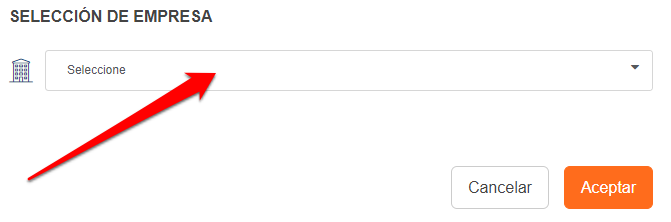
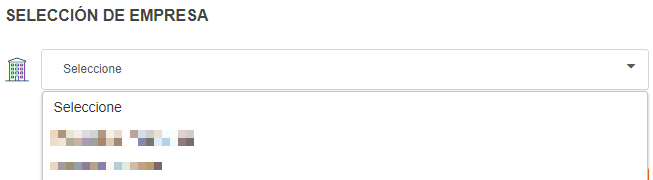
En el caso que el Exportador logueado dentro de una empresa, necesite ingresar a otra empresa de su lista, por un tema de seguridad de la información, el Sistema SEM 2.0 solicitará ingresar nuevamente la clave de acceso.
La clave de acceso será la misma para la lista de sus empresas.
Importante
En el caso de que un usuario ya no pertenezca a la empresa Exportadora, es exclusiva responsabilidad del Usuario Exportador Administrador de la empresa Exportadora el eliminar el registro del usuario que ya no pertenezca a la organización. Para más detalles, dirigirse aquí.
Página de Inicio del Sistema SEM 2.0¶
A continuación, se muestra la página de inicio al Exportador en el Sistema SEM 2.0.
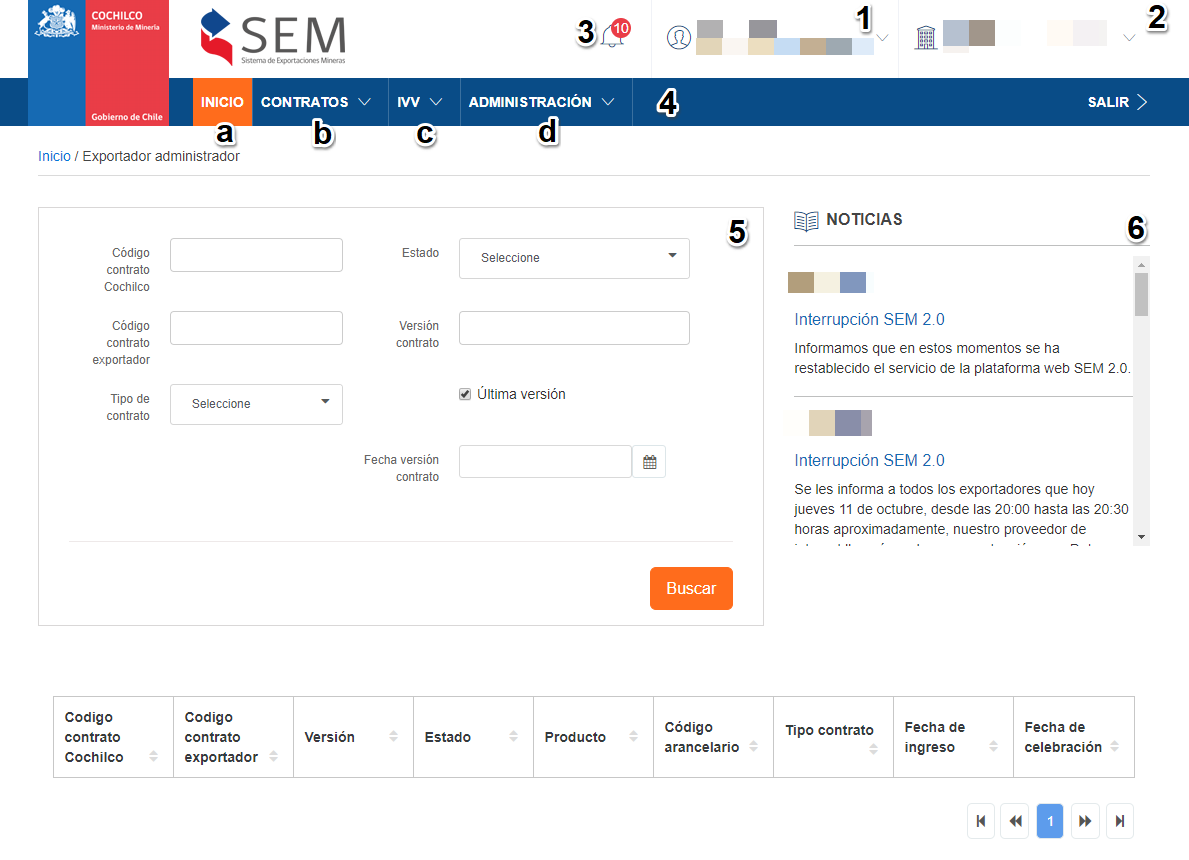
- Nombre del usuario y perfil que tiene asociado.
- Empresa(s) Exportadora(s) a la cual(es) pertenece el usuario. Cabe mencionar que desde este mismo lugar un usuario, si se encuentra vinculado a varios Exportadores, puede cambiar de empresa Exportadora (según haya sido registrada por el Administrador Exportador) sin necesidad de salir del sistema, para ello, sólo debe desplegar el menú de los Exportadores a los que pertenece y seleccionar uno, posteriormente se solicitará reingresar su contraseña como medida de seguridad, y tanto el perfil del usuario como el nombre del Exportador y sus opciones de menú se ajustarán a esta nueva compañía Exportadora.
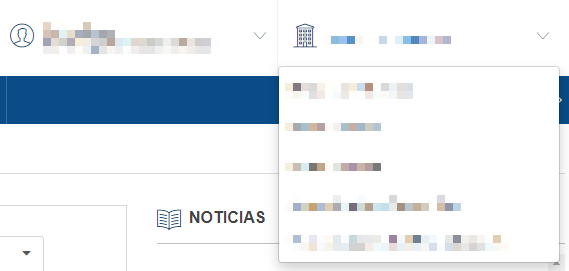
- Ícono de campana, muestra notificaciones de los cambios o registros que se realicen en contratos o bien, cambios internos que realice el Exportador Administrador.
- Menús del sistema, donde se muestran las distintas funciones del sistema:
- Inicio: Permite volver a la página inicial del Sistema SEM 2.0.
- Contratos: Muestra las diferentes opciones que se pueden aplicar a los contratos de exportación. Dentro de las opciones se pueden mencionar: Ingresar, Modificar, Consultar Contratos, entre otras.
- IVV: Muestra las diferentes opciones que se pueden realizar con los IVV’s. Dentro de las opciones se pueden mencionar: Ingreso, Modificaciones, Consultas de IVV, entre otras.
- Administración: Muestra las diferentes opciones que se puede realizar mediante esta función como por ejemplo: Administrar Usuarios, Modificar datos del Exportador, entre otras.
- Opciones que posee el usuario para facilitar la búsqueda de contratos.
- Sección de noticias
Importante
Cabe señalar que cada opción de menú principal está sujeta al perfil del usuario. Estos se detallan aquí. Estos perfiles pueden ser editados por el Exportador Administrador a través de la sección "Administrador", la cual se explica aquí.
Registro de Nuevos Usuarios
Los nuevos usuarios que deseen vincularse a una empresa Exportadora ya creada, deben agregarse a través del usuario Exportador Administrador de la empresa, quien concede los permisos de acceso a la empresa Exportadora registrada en el Sistema SEM 2.0, así como la asignación de perfiles a los usuarios relacionados a la empresa.